Instructies voor het instellen van de dentaleyepad instellingen in

Klik rechtsboven in het OnyxCeph-logo en selecteer Systeeminstellingen.
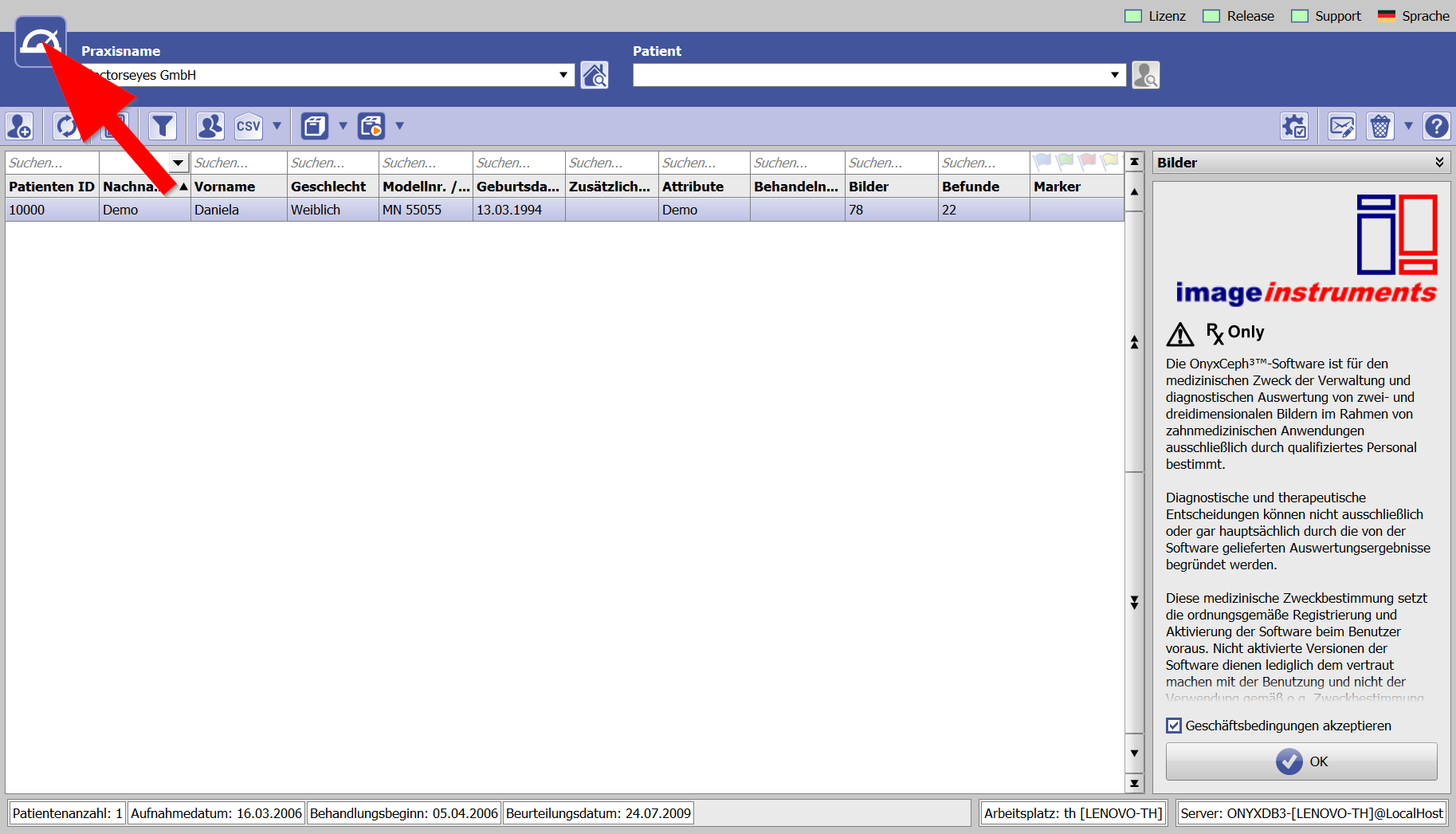
Selecteer vervolgens het gebied “Interfaces
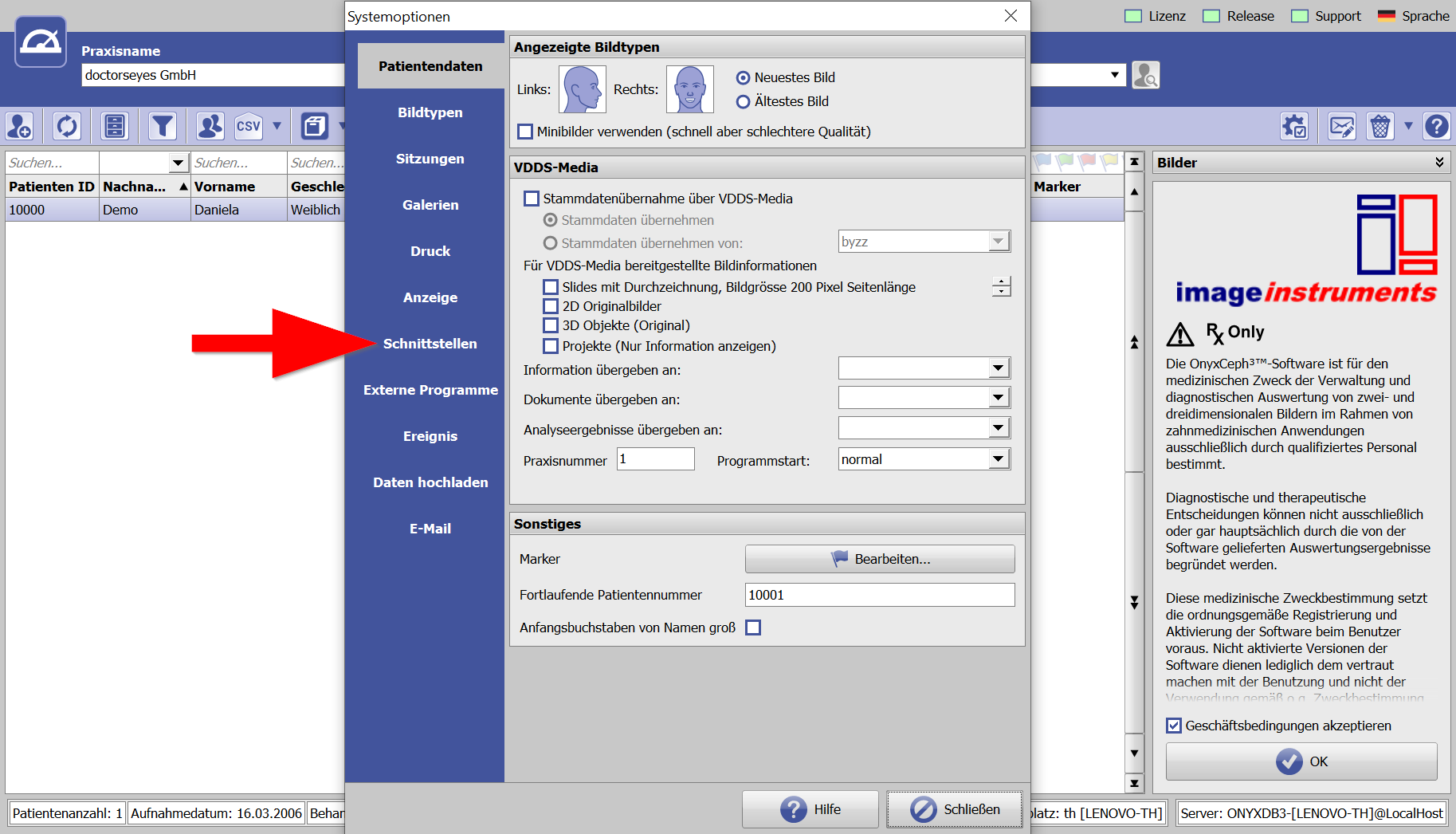
Selecteer hier het gedeelte “Digitale camera…”.
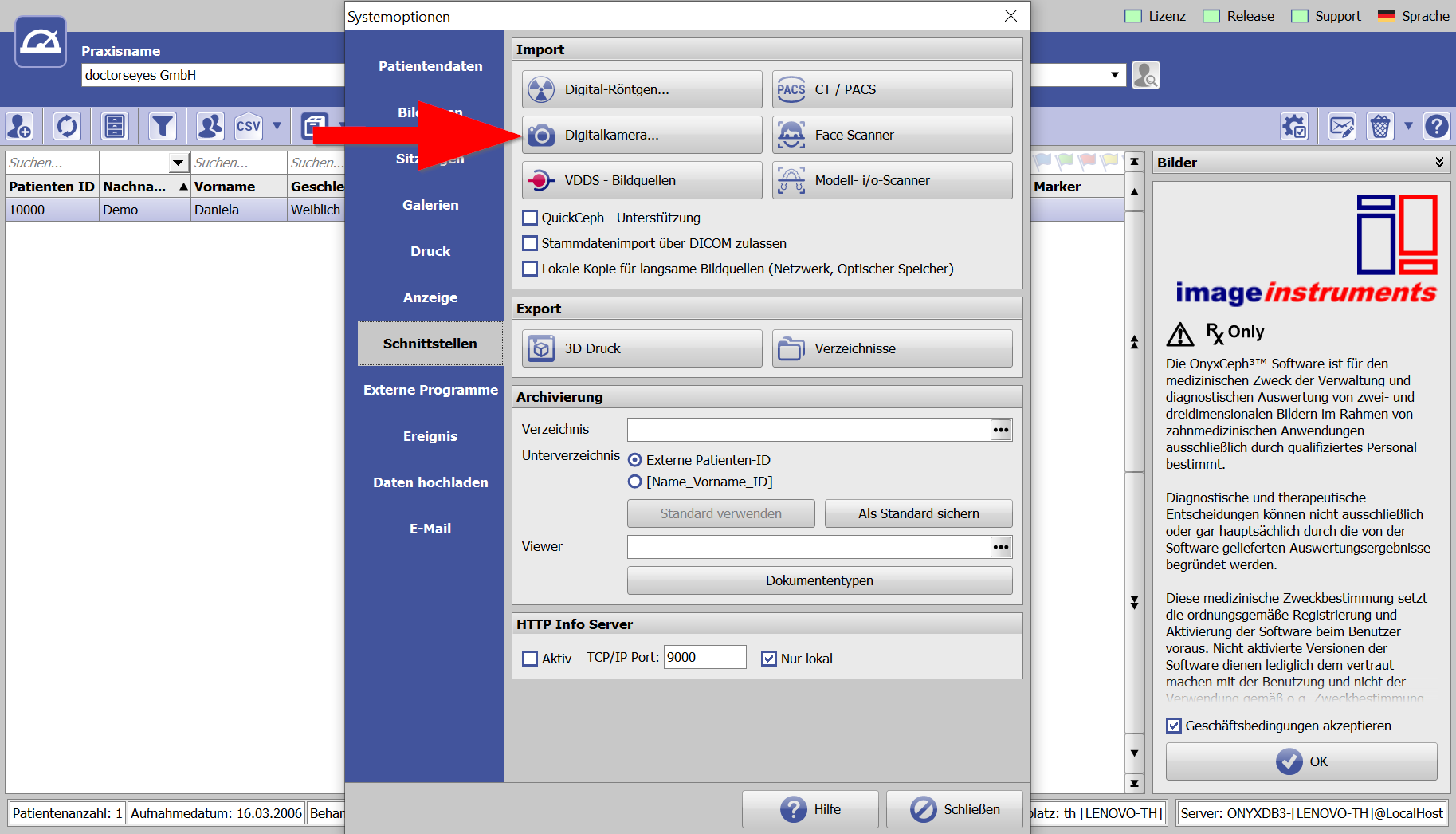
Activeer het vinkje “dentaleyepad – support active” en selecteer hetzelfde pad onder “dentaleyepad data directory” dat u al hebt ingesteld in het dentaleyepad controlecentrum.
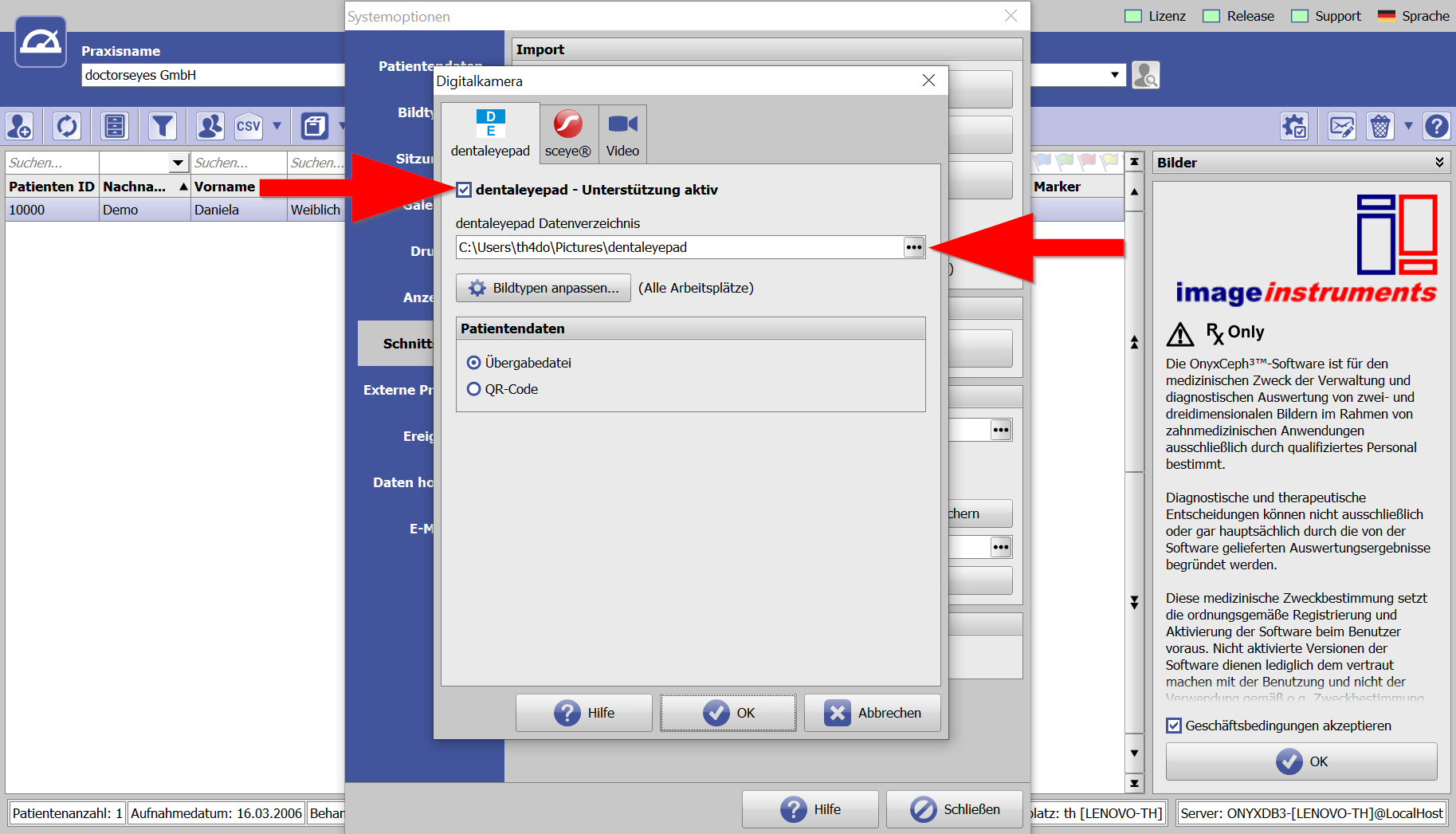
Belangrijk:
Als je beelden wilt vastleggen op meerdere OnyxCeph werkstations, moet je dit pad instellen op elk werkstation.
Hiervoor is het noodzakelijk om een gemeenschappelijke netwerkmap aan te maken en deze te selecteren in het dentaleyepad controlecentrum en in alle OnyxCeph installaties.
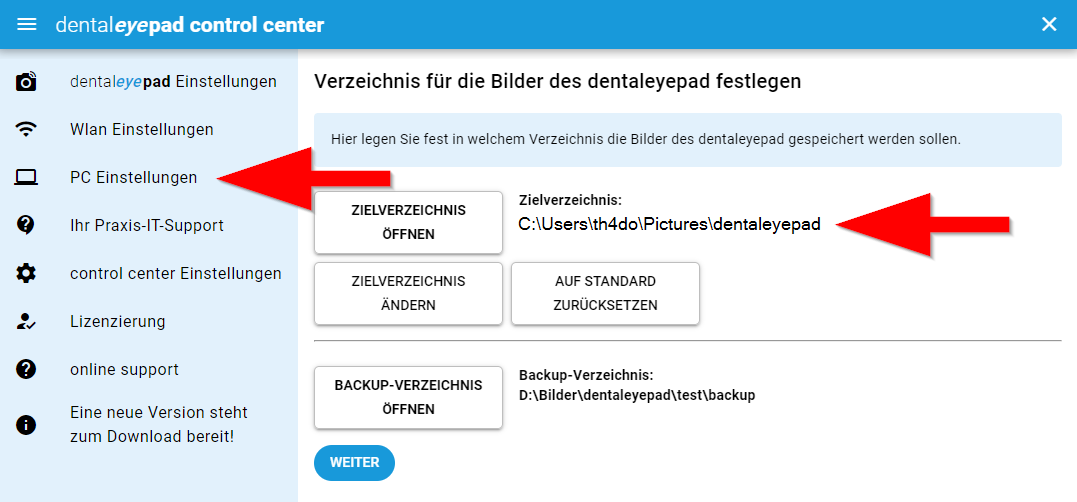
Vervolgens kunt u optioneel de knop “Afbeeldingssoorten aanpassen” selecteren.
Alle standaard afbeeldingstypen van OnyxCeph zijn al toegewezen aan dentaleyepad afbeeldingstypen.
Als u uw eigen afbeeldingstypes hebt gemaakt in OnyxCeph, kunt u deze vrij toewijzen aan de overeenkomstige afbeeldingstypes op de dentaleyepad-pagina.
Er zijn nu meer dan 110 verschillende soorten afbeeldingen, maar als het soort afbeelding dat je wilt er nog steeds niet bij zit, laat het ons dan weten. De beste manier om dit te doen is met een kleine schets. We staan altijd te popelen om alle wensen uit te voeren.
Een overzicht van alle dentaleyepad afbeeldingstypes met voorbeeldafbeeldingen vind je hier:
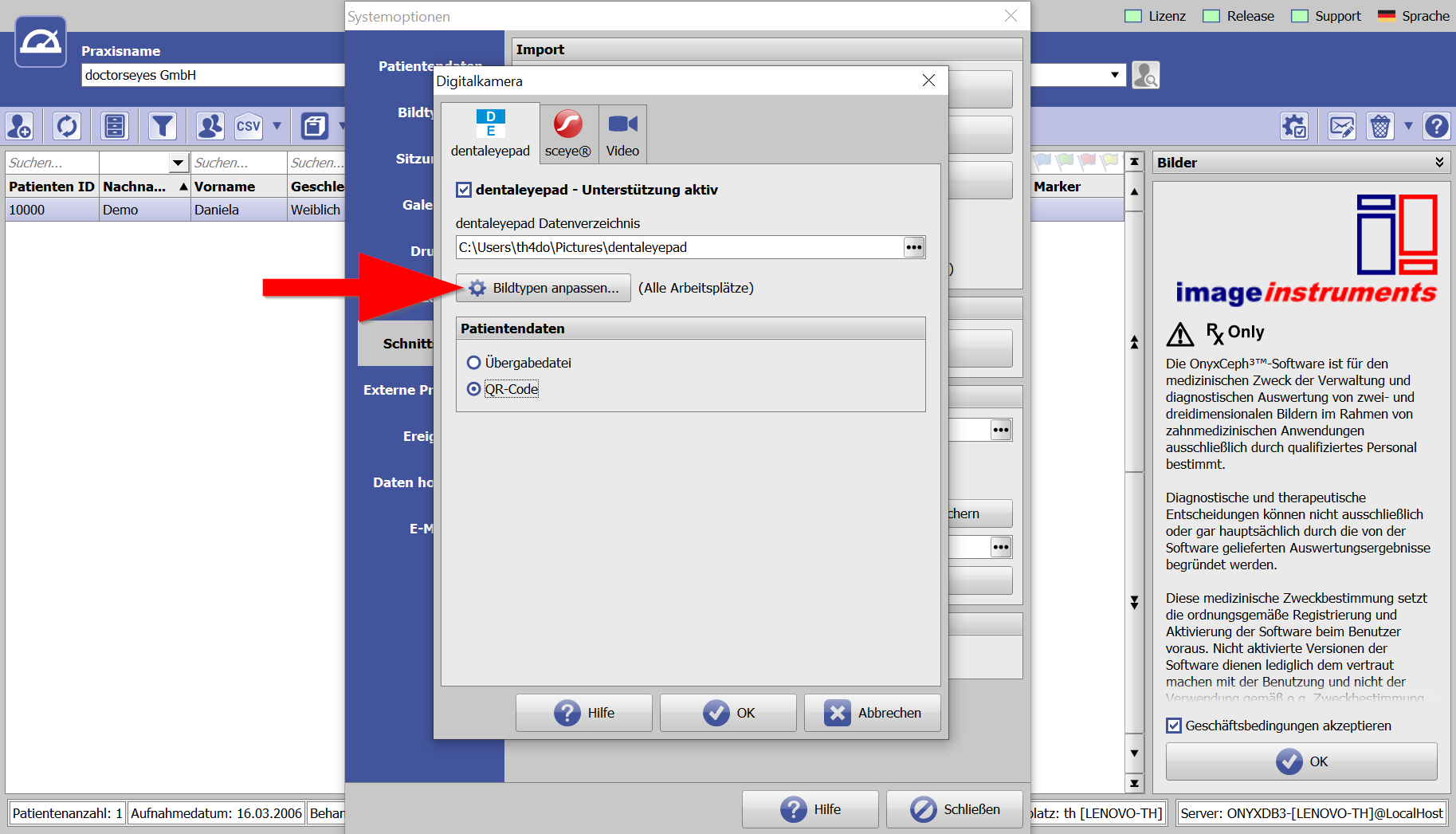
Maak je je intraorale laterale belichtingen met of zonder spiegel?
Standaard wordt aan het laterale beeldtype in OnyxCeph het overeenkomstige gespiegelde beeldtype van het dentaleyepad toegewezen (rode pijl).
Als u uw laterale belichtingen zonder spiegels wilt maken, raden wij aan het dentaleyepad beeldtype “buccaal links gehouden” (d.w.z. zonder spiegels) toe te wijzen aan het OnyxCeph beeldtype “occlusie links” (groene pijl).
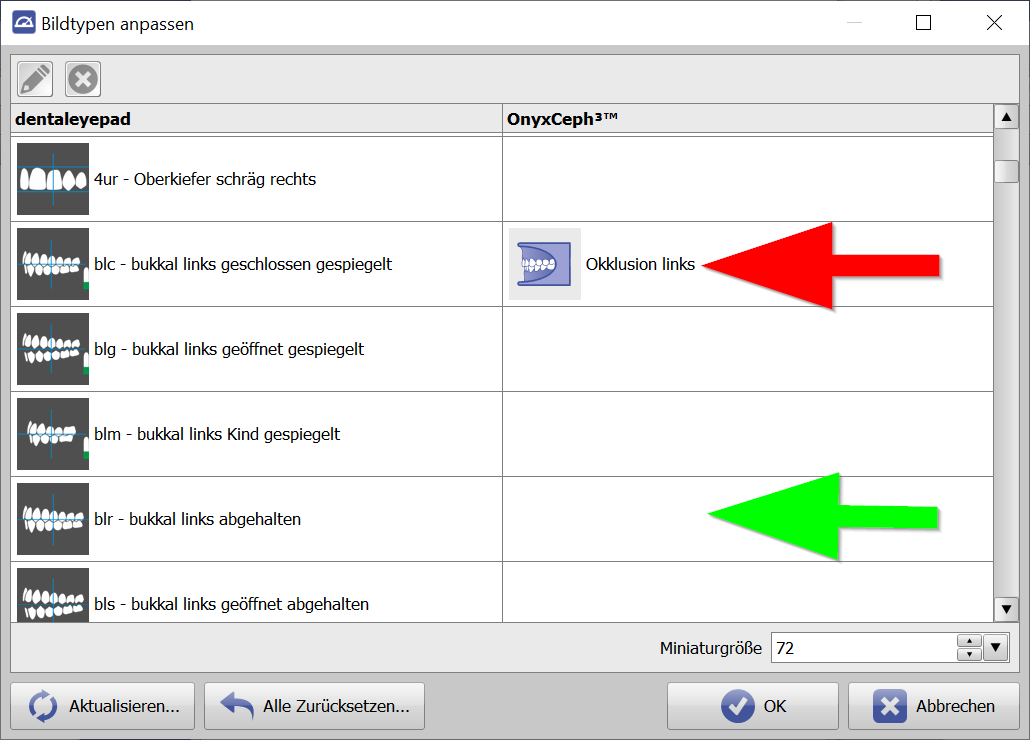
Selecteer hiervoor het afbeeldingstype van het dentaleyepad “buccal left held” en klik op de knop Bewerken linksboven.
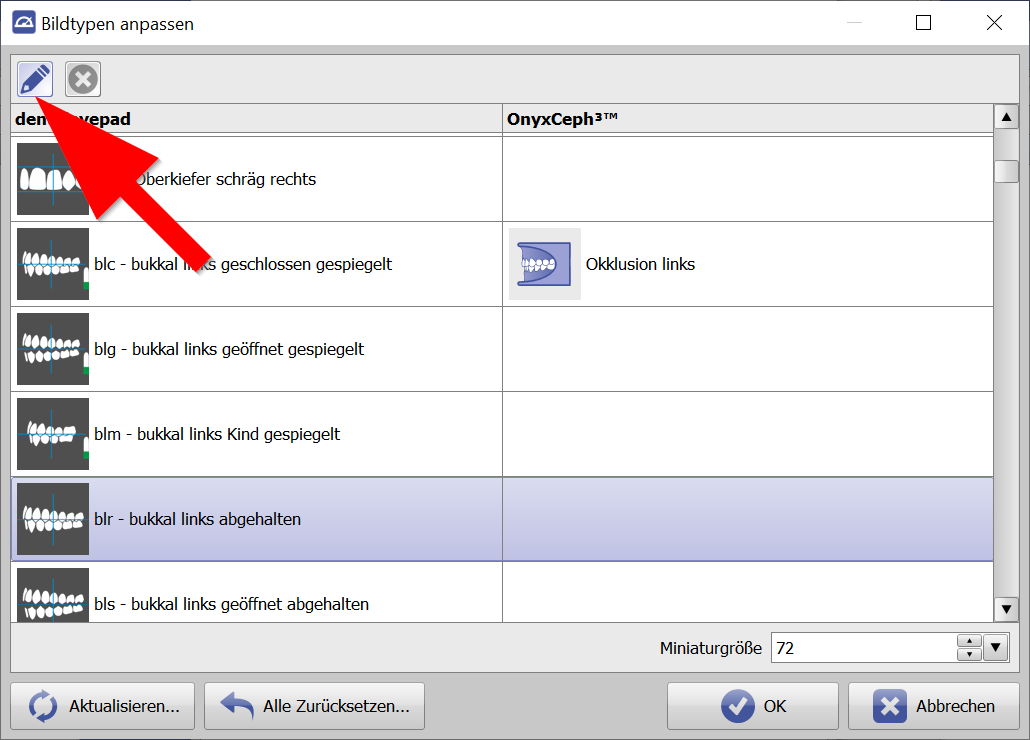
Selecteer nu opnieuw het OnyxCeph symbool voor “Occlusion left” en bevestig met “OK”.
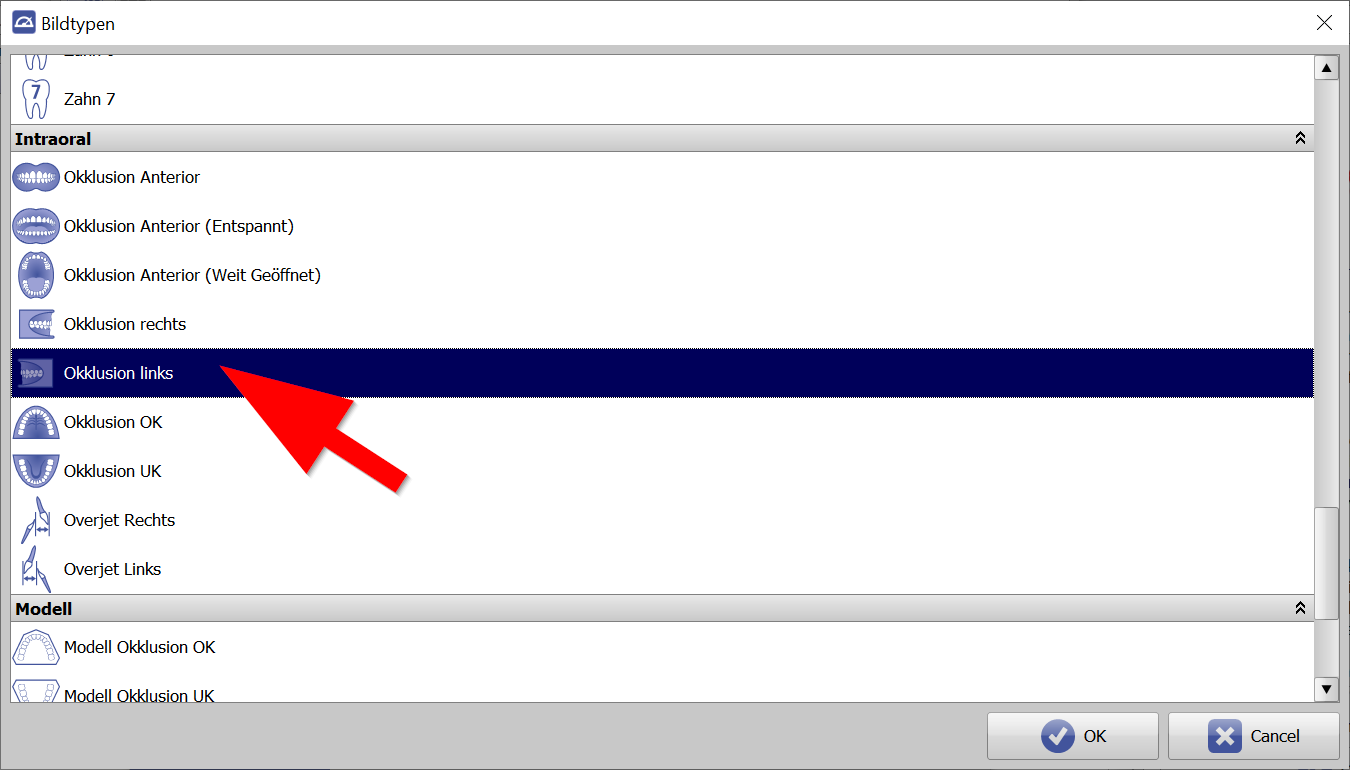
Schakel dan terug naar het gespiegelde dentaleyepad afbeeldingstype, of selecteer deze regel en verwijder het item op de OnyxCeph pagina met de kruistoets linksboven.
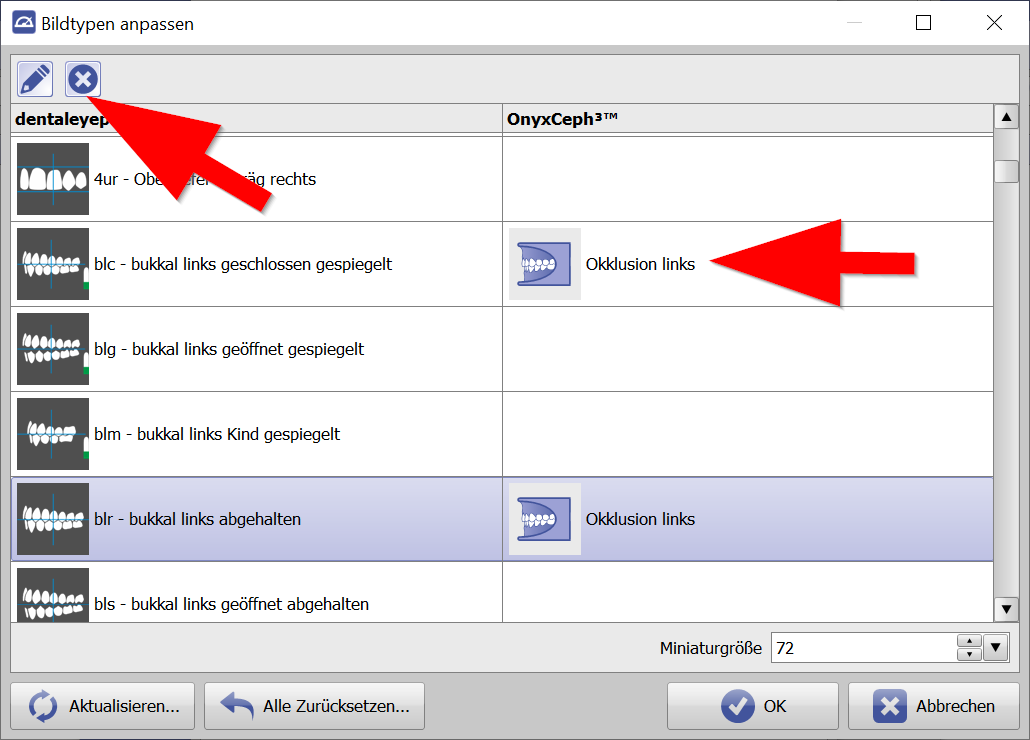
Het resultaat zou er dan zo uit moeten zien.
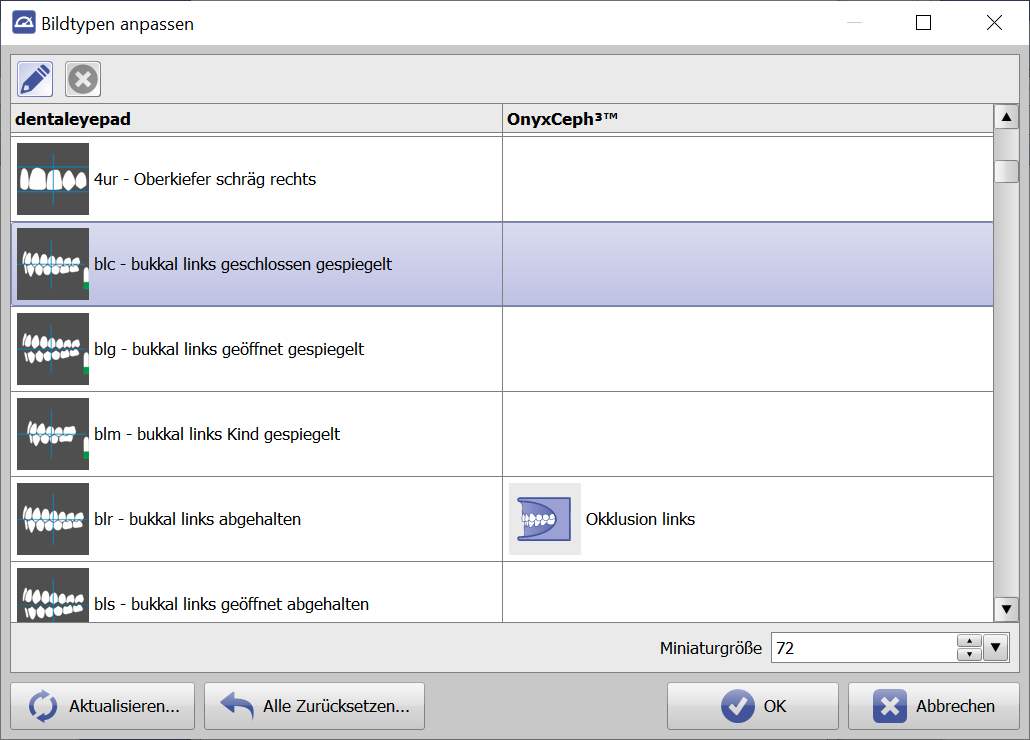
Ga indien nodig op dezelfde manier te werk met het rechter zijaanzicht.
Methode voor overdracht van patiëntgegevens:
In het veld patiëntgegevens kunt u beslissen of u de patiëntgegevens wilt overbrengen naar het dentaleyepad via een overdrachtbestand of via een QR-code.
Wanneer moet ik wat nemen?
Als je een zeer stabiele WLAN-verbinding hebt en maar één dentaleyepad in de praktijk gebruikt, is het overdrachtsbestand de juiste keuze. Je hoeft alleen maar op de patiëntknop op het dentaleyepad te drukken om de huidige patiënt weer te geven.
Als de WLAN-verbinding niet in alle kamers stabiel is, of als er meerdere dentaleyepads in de praktijk worden gebruikt, adviseren we het volgende te doen
via QR-code.
Zelfs als het WLAN volledig uitvalt, kunnen de patiëntgegevens altijd worden overgedragen door de QR-code te scannen. Het scannen gaat heel snel en vertraagt de workflow niet.
Als u meer dan één dentaleyepad gebruikt, kunnen de tijdvensters elkaar theoretisch overlappen als beide op hetzelfde moment verschillende patiënten oproepen. De QR-code betekent dat de opdracht altijd uniek is.
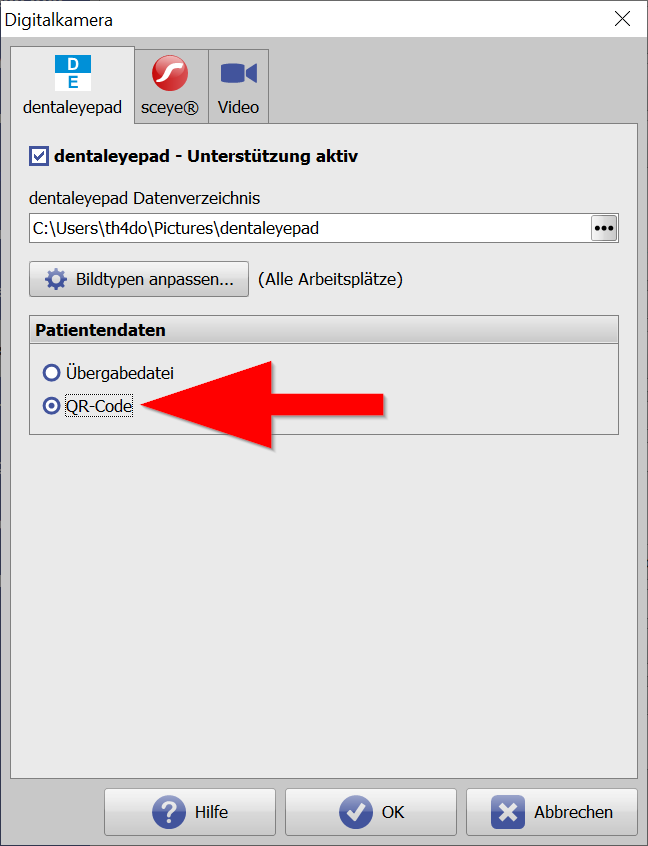
Als alternatief bieden we nu ook de zogenaamde multi-mode. Hier kan gewerkt worden zonder QR-code. Voordat je foto’s maakt, moet je echter de bijbehorende kamer of werkplek selecteren op het dentaleyepad waar je je bevindt. We raden echter aan om een procedure in te stellen die zo altijd mogelijk hetzelfde is, zoals scannen voordat je fotografeert, zodat je, voor zover mogelijk
Er moet weinig “denkwerk” worden verricht.
Hiermee is dit instellingsgebied voltooid.
Omdat ze inhoudelijk met elkaar te maken hebben, volgt hier een paar woorden over de instelgebieden Beeldtypes en Sessies:
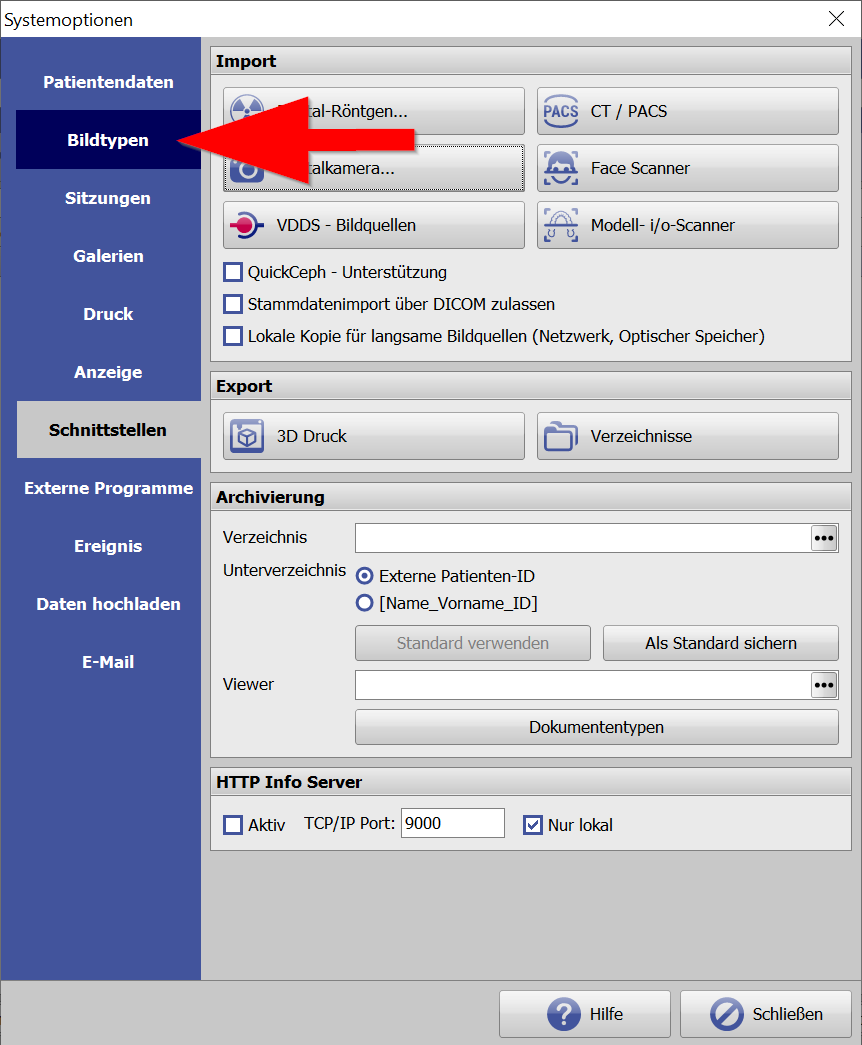
Met deze knop kun je elk afbeeldingstype afzonderlijk bewerken.
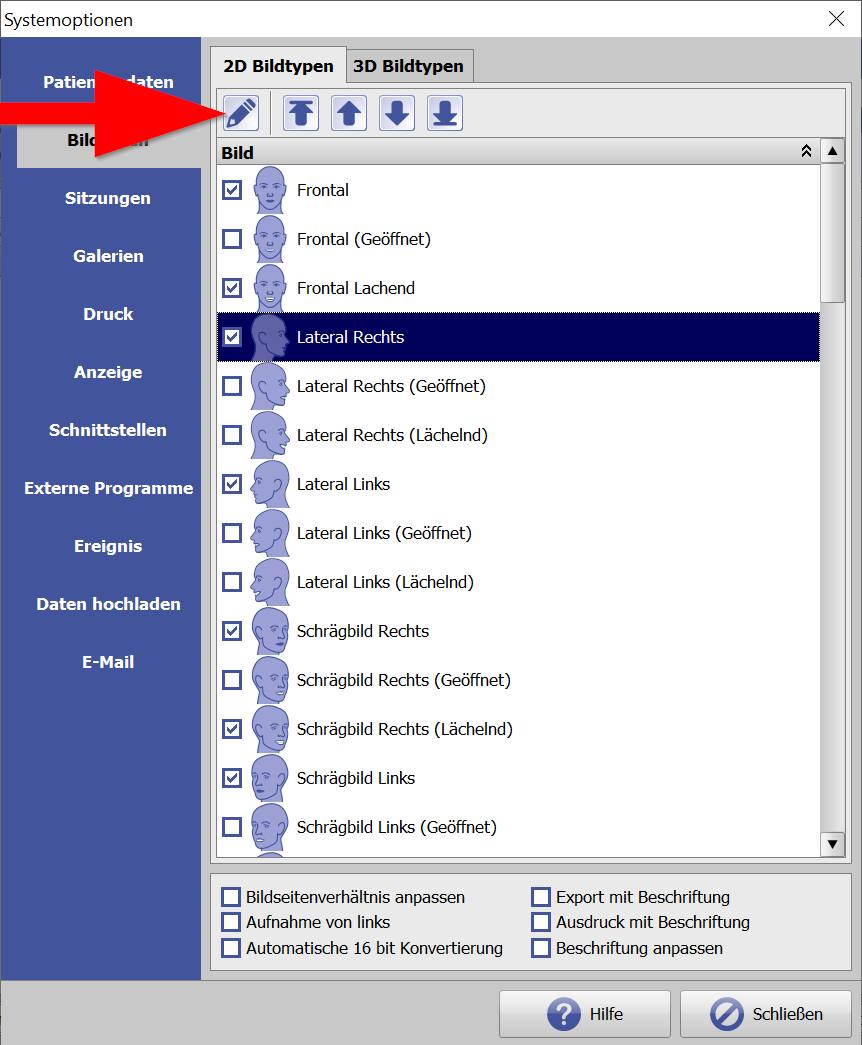
We raden echter aan om de items Horizontaal omklappen en Verticaal omklappen in de sectie Beeldverwerving NIET te activeren, omdat dit al is gedaan door de overeenkomstige dentaleyepad-beeldtypes toe te wijzen.
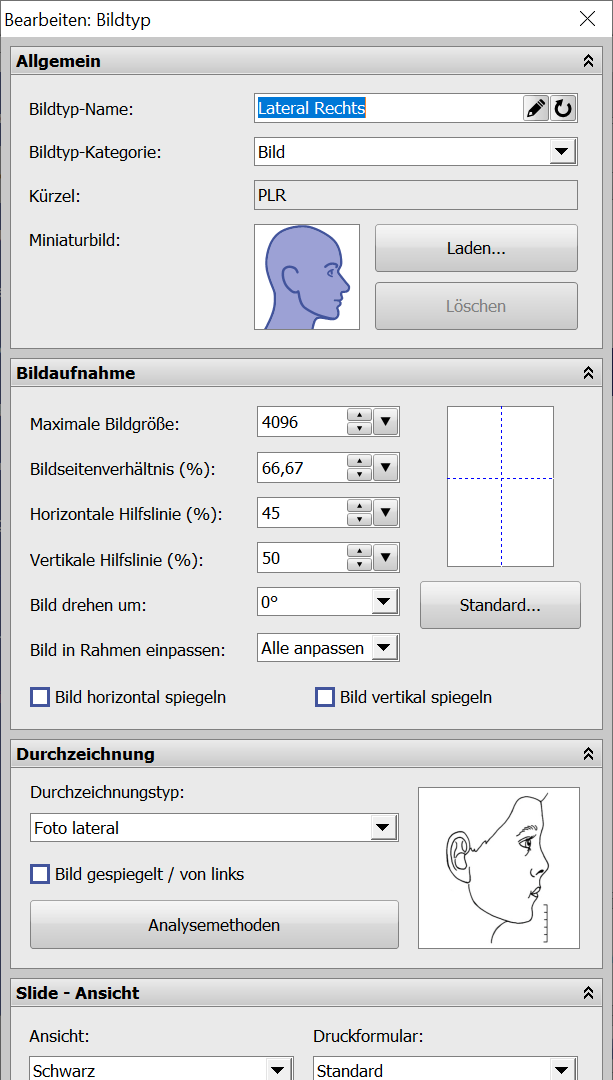
Gebruik de pijltjestoetsen om de volgorde te bepalen waarin de afbeeldingstypes later in de OnyxCeph beeldweergave verschijnen.
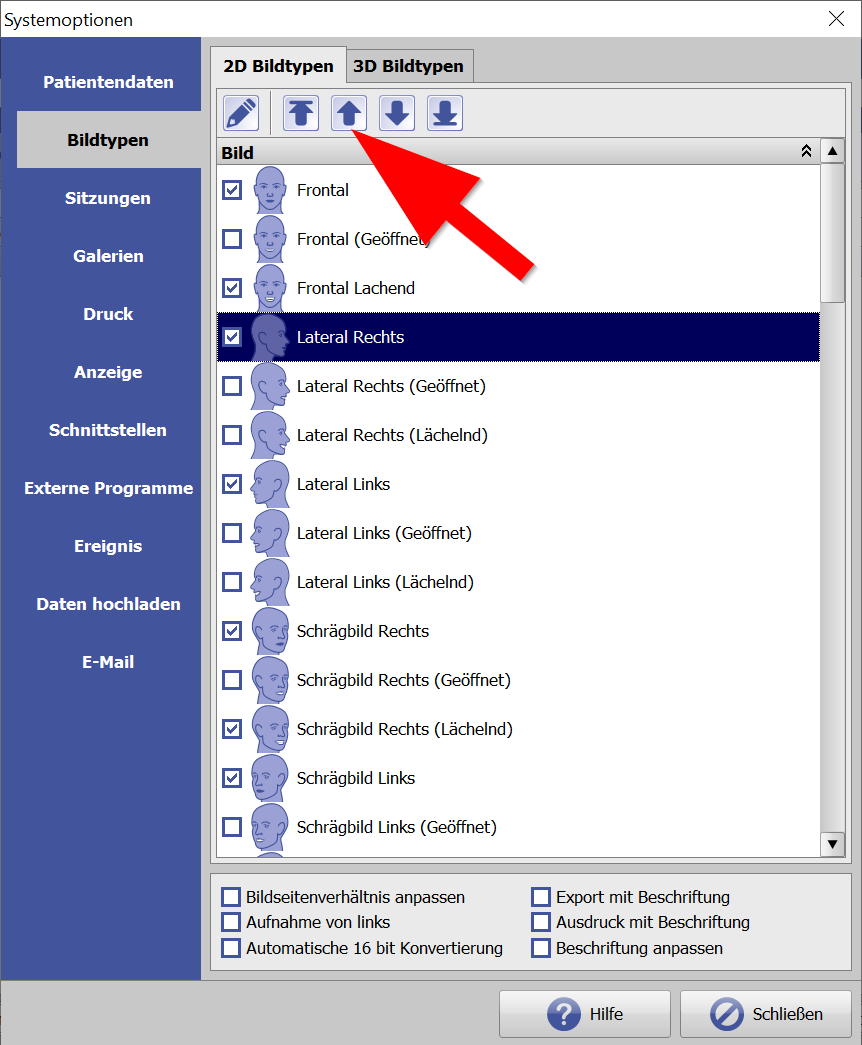
Iets over de namen van de sessies:
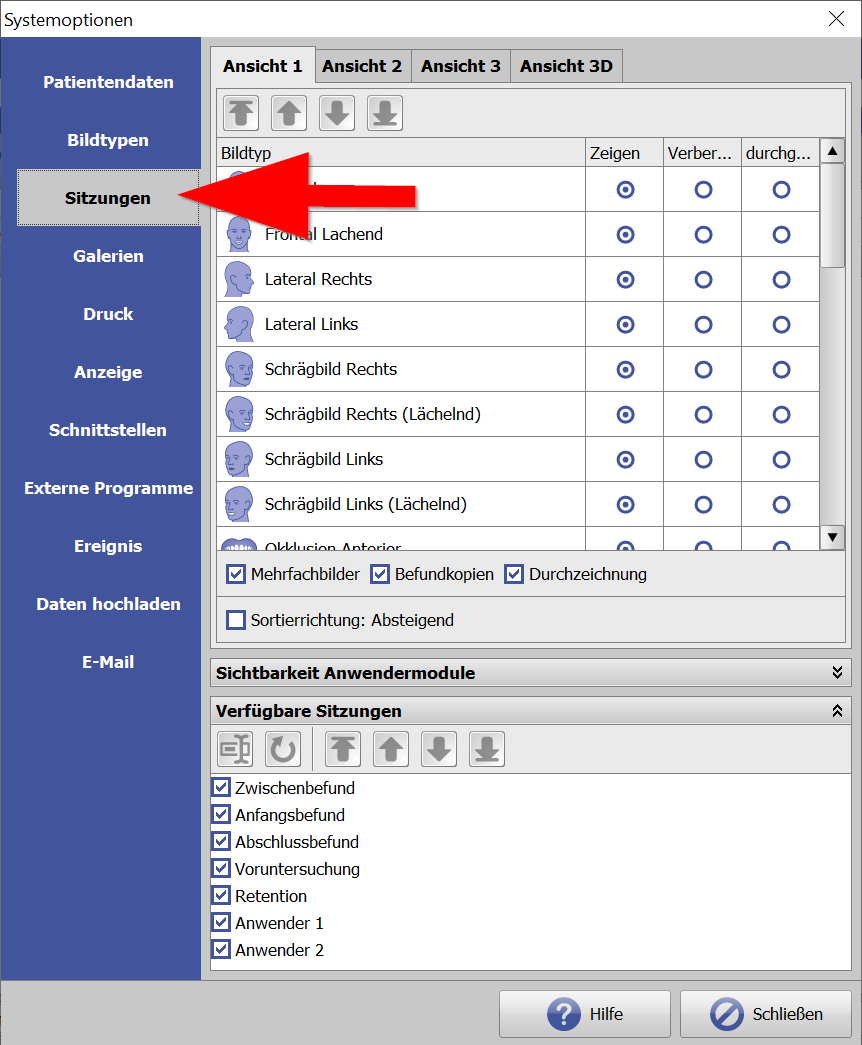
Gebruik de pijltjestoetsen om de volgorde te bepalen waarin de sessienamen in het menu verschijnen. De sessienaam in de bovenste rij is de standaardwaarde.
Als er geen andere is geselecteerd, wordt deze standaard aangemaakt.
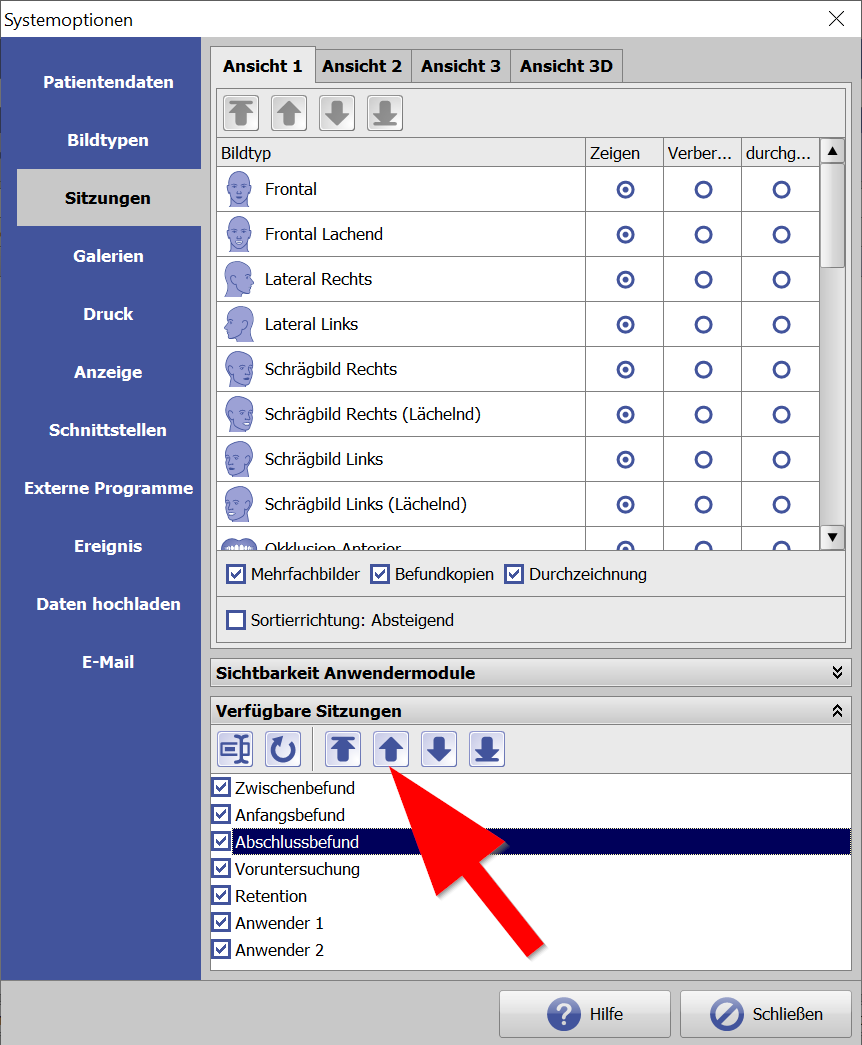
Nieuw vanaf versie 13.03.2023 (OnyxCeph 3.2.195 Build 537):
Als U de workflows op het dentaleyepad exact dezelfde naam geeft als de sessienamen in OnyxCeph, dan worden de sessies in OnyxCeph automatisch aangemaakt met de corresponderende sessienamen die zijn gebruikt om foto’s te maken op het dentaleyepad.
Dit betekent dat U niet langer het sessietype hoeft te selecteren op de OnyxCeph pagina.
Tot zover de basisinstellingen. Nu komen we bij de eigenlijke beeldverwervingsmodule:
U kunt dit doen door naar de sectie Afbeeldingen te gaan in de rechterbovenhoek van de patiënt….
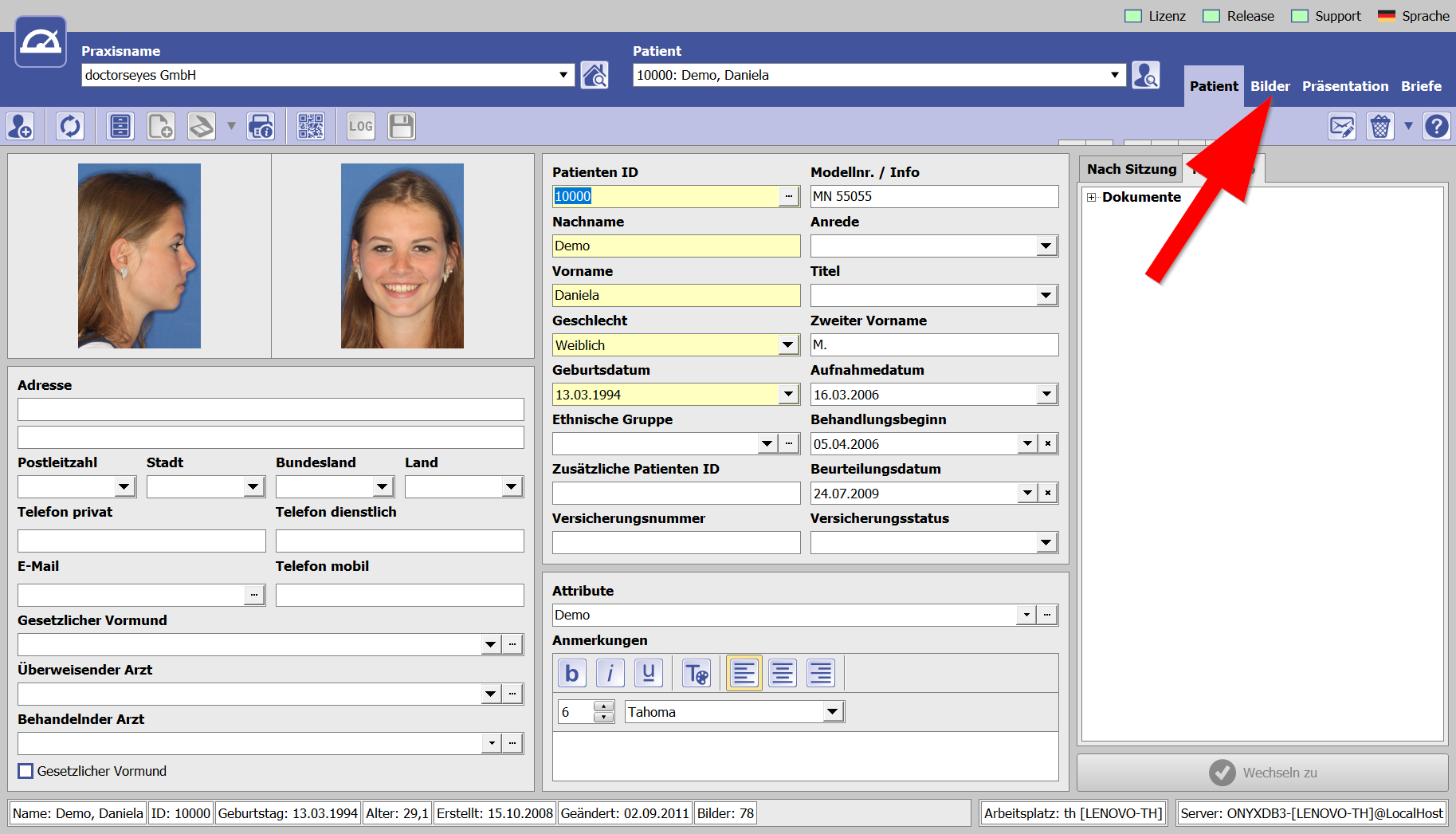
… en selecteer dan de “Add picture” knop linksboven.
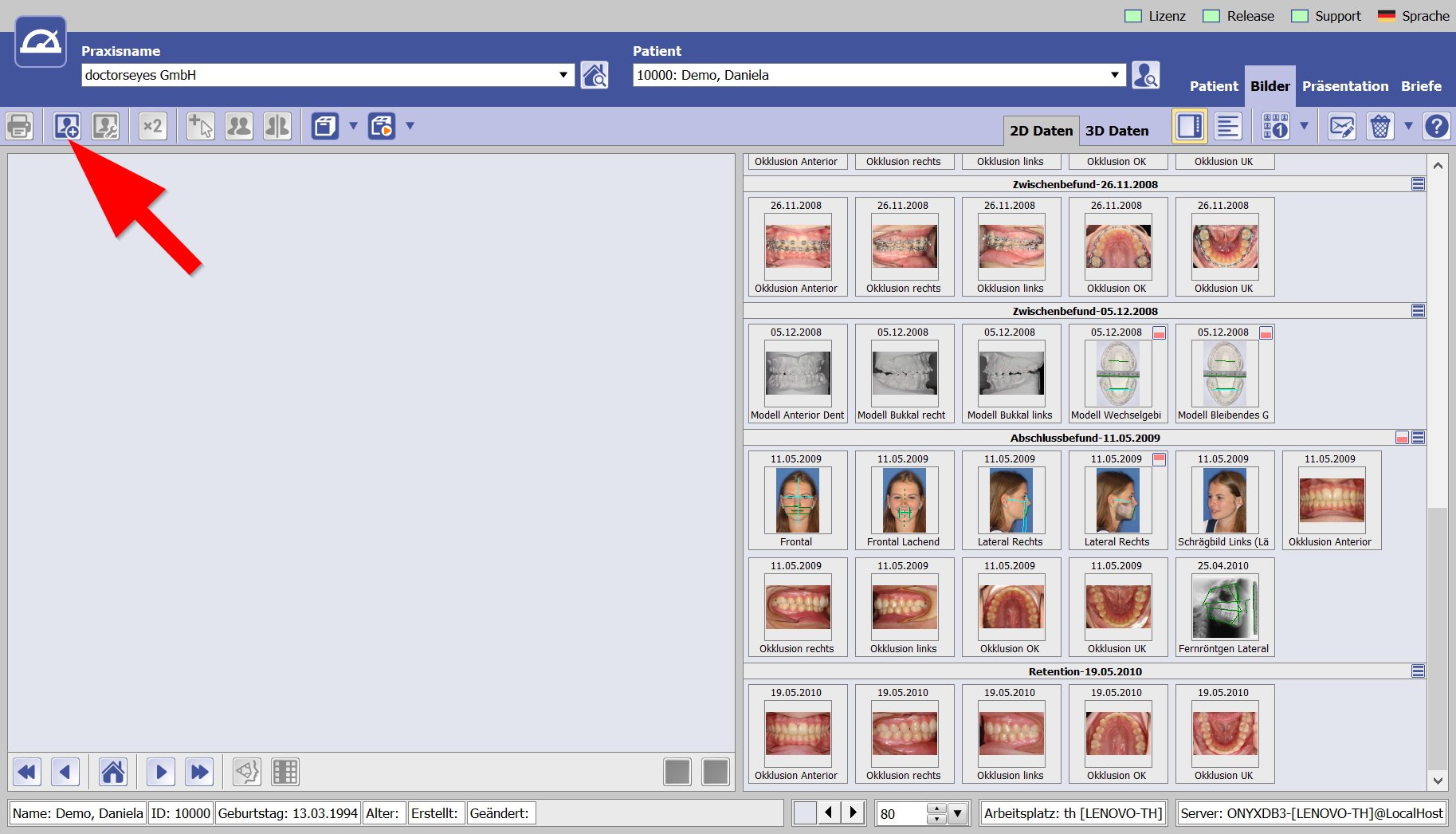
Het blauw-witte dentaleyepad-logo zou nu rechtsboven moeten verschijnen. Als het niet zichtbaar moet zijn, kunt u de volgorde of zichtbaarheid van de tabbladen bepalen door met de rechtermuisknop te klikken in het grijze gebied, de volgorde van de tabbladen.
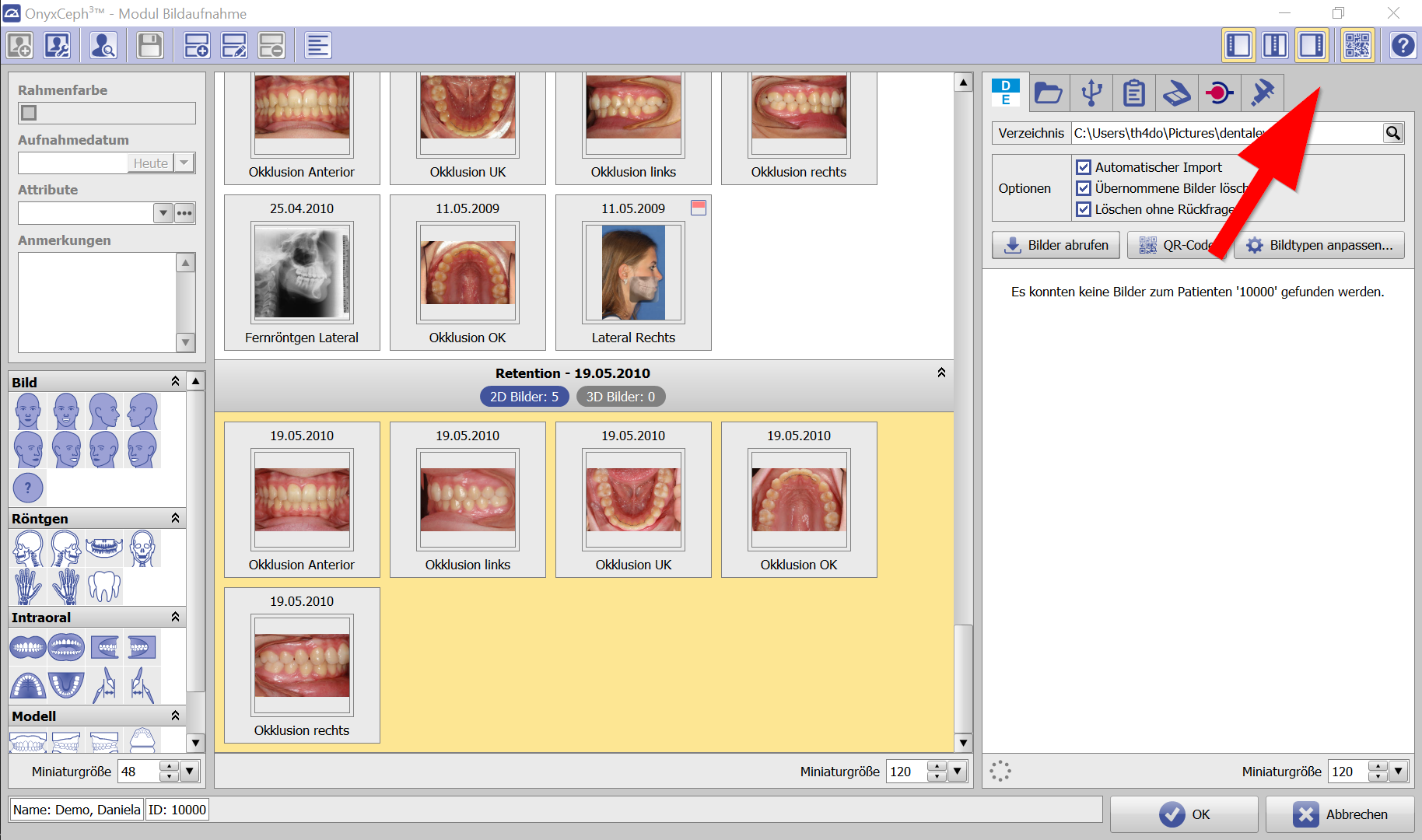
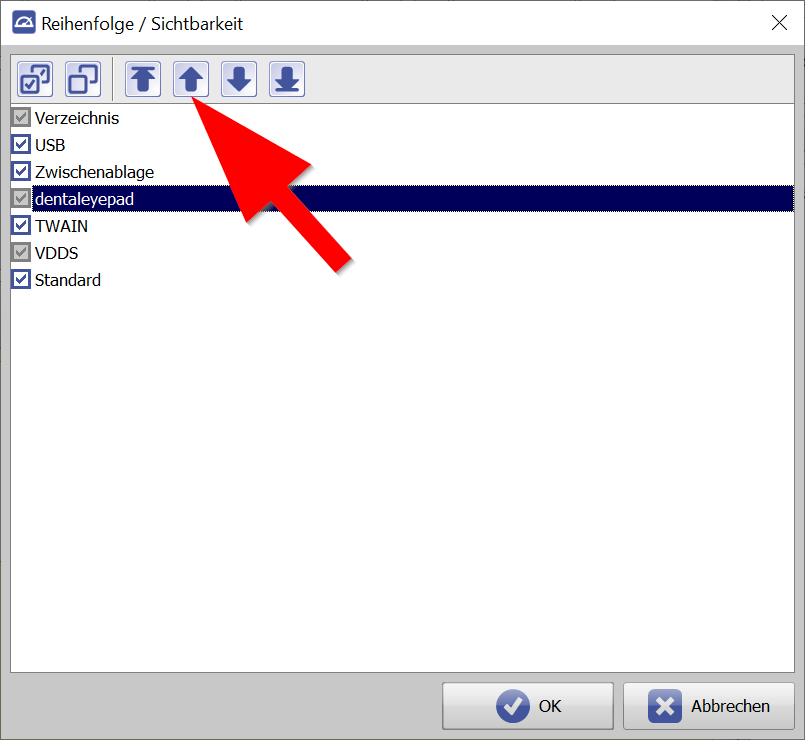
In het onderdeel opties van het tabblad dentaleyepad raden wij aan alle drie de opties te activeren:
Automatische invoer:
Hier worden alle beelden automatisch overgebracht naar de linkerkant in het sessiegebied.
Verwijder overgedragen beelden:
Deze optie is belangrijk omdat de prestaties van OnyxCeph afnemen als er teveel images in de lijst staan.
Wissen zonder bevestiging:
Deze optie werd ingevoerd om u klikwerk te besparen.
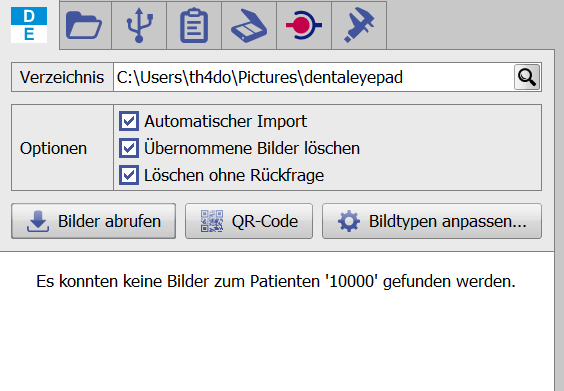
Als u bij “Patiëntgegevens” de overdrachtsmethode “CR-code” hebt geselecteerd, kunt u de weergave van de QR-code starten met de knop in het midden.
Veel plezier met testen!








